Si vous construisez un site WordPress pour des clients, ou tout type de site qui aura plusieurs utilisateurs (ou les deux !), vous avez besoin d’un moyen infaillible pour contrôler les autorisations exactes que chaque utilisateur a sur le site.
Par exemple, vous ne voulez probablement pas donner à un utilisateur régulier l’accès à l’installation de plugins, et je doute que vous vouliez permettre à un client non technique de modifier directement les fichiers du thème.
C’est pourquoi il est important de contrôler exactement ce que les différents utilisateurs ont à et quelles actions ils peuvent prendre. WordPress inclut un système de rôles et de capacités des utilisateurs.
Dans cet article, je vais d’abord définir ces termes et passer en revue les rôles et les capacités par défaut pour chaque site WordPress. Ensuite, je vous montrerai comment vous pouvez modifier ces rôles par défaut ou créer vos propres rôles avec des capacités personnalisées pour avoir plus de contrôle sur votre site.
Que sont les rôles et les capacités de WordPress ?
Définissons les rôles et les capacités des utilisateurs.
Une capacité est une action spécifique qu’un utilisateur peut effectuer. Voici tous les exemples de capacités individuelles :
- Publier un article
- Voir un article privé
- Modifier un article
- Activer un plugin
- Installer un thème
- Modérer les commentaires
Par défaut, WordPress inclut 62 capacités différentes couvrant toutes les fonctionnalités de base de WordPress.
Un rôle, en revanche, est un ensemble de capacités que vous pouvez attribuer à un compte utilisateur réel.
Vous pouvez voir cela comme une sorte de hiérarchie :
Chaque compte utilisateur se voit attribuer un rôle qui définit un ensemble de capacités autorisées.
Les rôles et capacités par défaut des utilisateurs de WordPress
Par défaut, les installations régulières de WordPress incluent cinq rôles par défaut :
- Rôle d’administrateur
- Rôle de rédacteur
- Rôle d’auteur
- Rôle de contributeur
- Rôle d’abonné
Il existe également un sixième rôle d’utilisateur – le rôle de super-administrateur – qui ne s’applique qu’aux installations WordPress Multisite.
En outre, WordPress inclut les 62 capacités par défaut susmentionnées pour couvrir toutes les fonctions de base de WordPress.
Vous pouvez voir la liste complète des capacités par défaut, et à quels rôles elles sont attribuées, au tableau WordPress Codex Capability vs. Role Table:
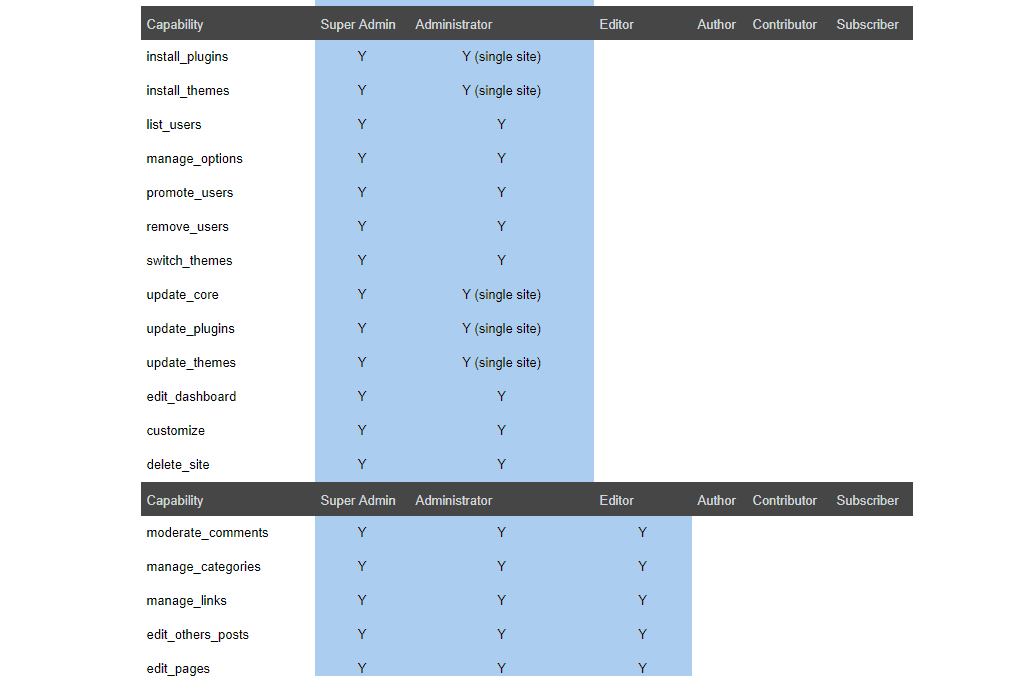
Votre site pourrait avoir plus de rôles et de capacités
Au delà de ces valeurs par défaut, certains plugins vont également créer leurs propres rôles et/ou capacités.
Par exemple, WooCommerce ajoute des rôles d’utilisateur pour :
- Gestionnaire de boutique
- Client
Ainsi qu’un certain nombre de capacités associées pour gérer les produits, les commandes, etc.
Les autres plugins qui ajoutent des fonctionnalités détaillées auront probablement leurs propres capacités et, potentiellement, leurs propres rôles.
Comment définir le rôle d’un utilisateur sur votre site WordPress
Pour modifier le rôle d’un utilisateur, cliquez sur l’onglet Utilisateurs dans votre tableau de bord et modifiez l’utilisateur que vous souhaitez cibler.
Puis, faites défiler vers le bas jusqu’à la liste déroulante Rôle et sélectionnez le rôle d’utilisateur que vous souhaitez appliquer à cet utilisateur :
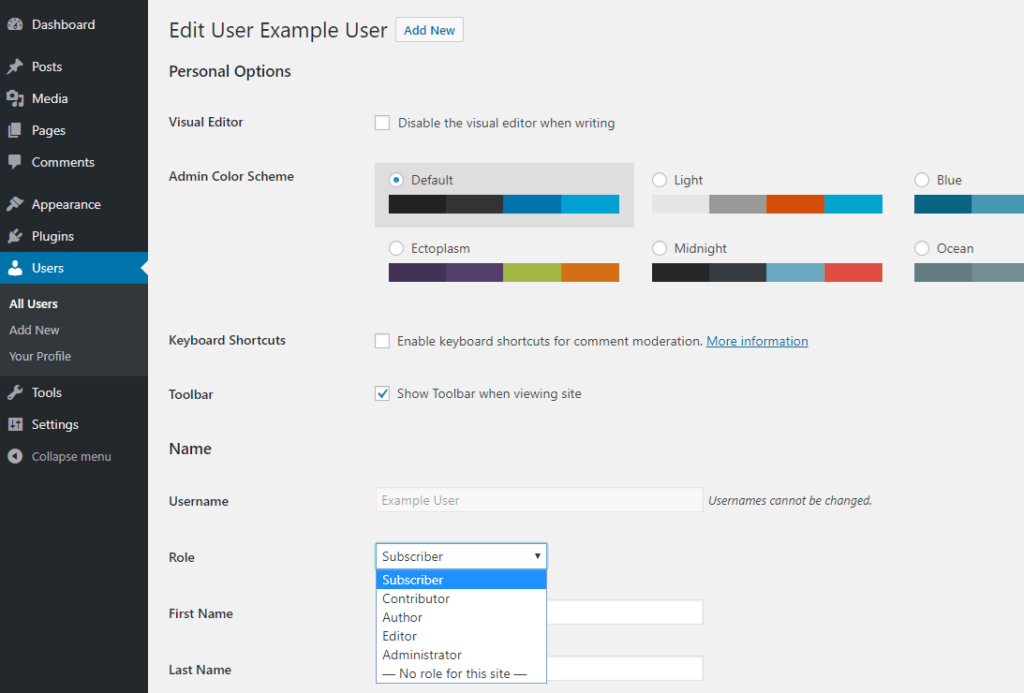
Si vous autorisez l’inscription publique, vous pouvez également modifier le rôle par défaut qui est appliqué aux nouveaux utilisateurs sur votre site en allant dans Paramètres → Général :
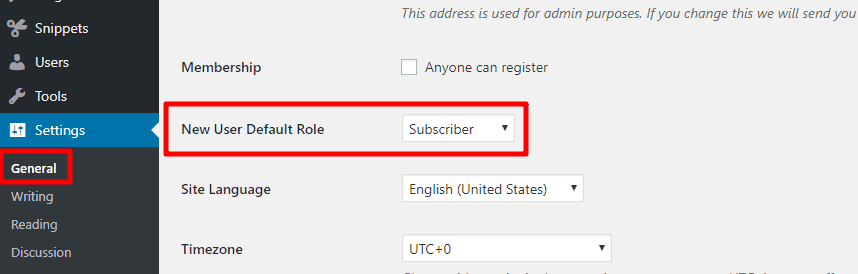
Comment créer des rôles et/ou des capacités d’édition WordPress
Maintenant que vous savez ce que sont les rôles et les capacités, voyons comment vous pouvez réellement commencer à manipuler les rôles et les capacités pour créer vos propres autorisations d’accès personnalisées pour les utilisateurs.
Comme c’est la méthode WordPress, vous pouvez le faire soit en utilisant un plugin, soit avec votre propre code personnalisé.
Je vais commencer par la méthode du plugin parce qu’elle est un peu plus accessible et flexible, mais je vous montrerai aussi comment le code fonctionne plus tard.
Utiliser User Role Editor pour gérer les rôles et les capacités
User Role Editor est un plugin gratuit populaire qui vous offre une interface graphique pour :
- Créer de nouveaux rôles et des rôles d’utilisateur personnalisés
- Modifier les capacités associées à n’importe quel rôle (y compris les rôles par défaut de WordPress)
Le plugin vous permet également d’attribuer plusieurs rôles d’utilisateur à un seul utilisateur, ainsi que d’attribuer des capacités à des comptes d’utilisateur spécifiques, ce qui ouvre la voie à des utilisations intéressantes.
Une fois que vous avez installé et activé le plugin, voici comment l’utiliser concrètement :
Étape 1 : Sélectionnez le rôle que vous souhaitez modifier (ou créez le vôtre)
Pour accéder à l’interface du plugin, allez dans Utilisateurs → Éditeur de rôle d’utilisateur.
Là, vous pouvez soit :
- Sélectionner un rôle existant dans la liste déroulante en haut
- Créer un nouveau rôle en cliquant sur le bouton Ajouter un rôle à droite
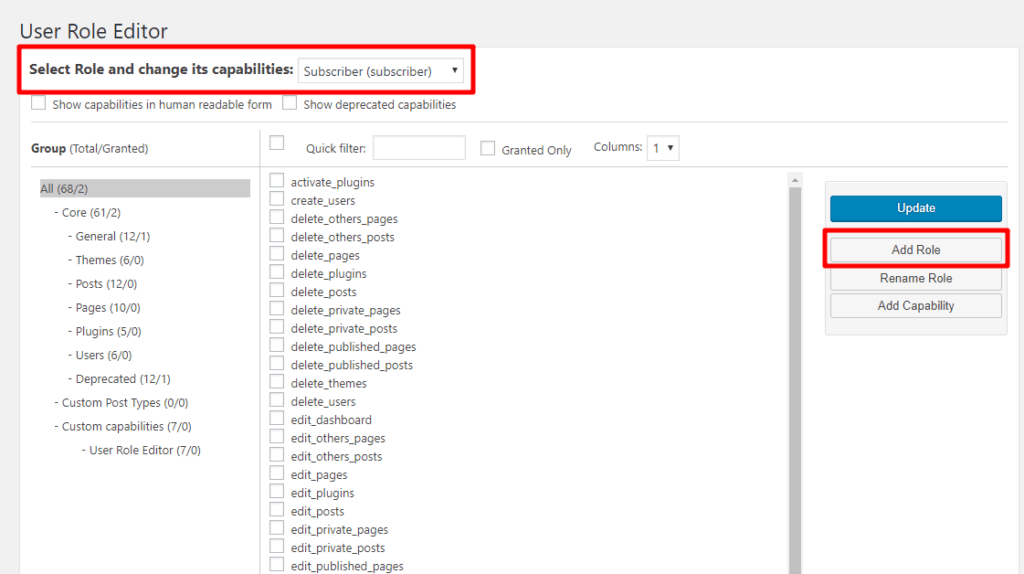
Si vous optez pour la création de votre propre rôle, vous devrez lui donner un :
- Nom du rôle (ID) : tout en minuscules, sans espace ni chiffre.
- Nom de rôle d’affichage : peut utiliser du texte ordinaire. C’est ce qui apparaîtra dans la liste déroulante Rôle lorsque vous modifiez un utilisateur.
Vous pouvez également choisir de manière facultative de faire une copie des capacités d’un rôle existant. Si vous choisissez Aucun, votre nouveau rôle n’aura aucune capacité pour commencer.
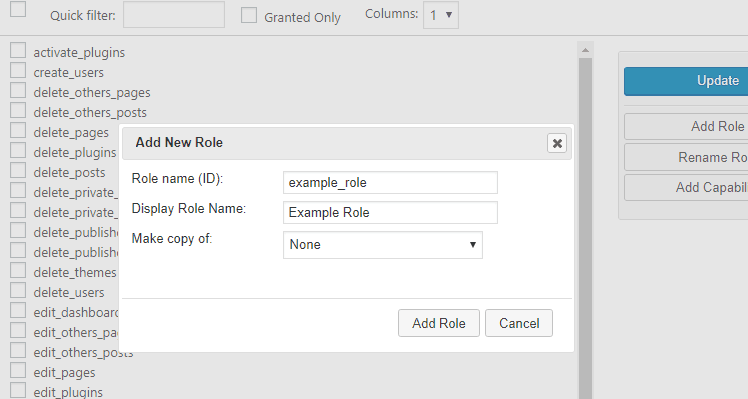
Étape 2 : ajouter ou supprimer des capacités pour le rôle
Une fois que vous avez sélectionné le rôle que vous voulez modifier, il vous suffit d’utiliser la liste des cases à cocher pour attribuer les capacités auxquelles vous voulez que ce rôle ait accès.
Voici quelques conseils pour utiliser cette interface plus efficacement :
- Montrer les capacités sous une forme lisible par l’homme permet de voir un peu plus simplement ce que fait réellement chaque capacité.
- Les options de groupe sur le côté gauche vous permettent de passer rapidement à des capacités spécifiques. Si vos plugins ont ajouté des capacités, vous verrez également chaque plugin comme un groupe unique.
- L’option Granted Only vous permet de filtrer uniquement les capacités auxquelles un rôle a réellement accès.
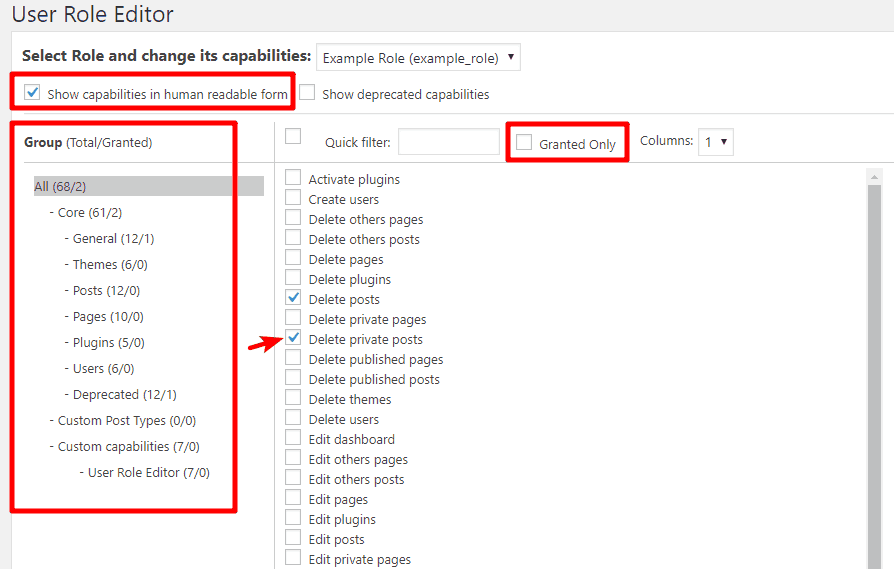
Quand vous avez terminé, assurez-vous d’appuyer sur Update.
Deux autres fonctionnalités utiles de l’éditeur de rôles d’utilisateur
Au-delà de la gestion de base des rôles et des capacités des utilisateurs, l’éditeur de rôles d’utilisateur comprend également deux autres fonctionnalités utiles auxquelles vous pouvez accéder lorsque vous modifiez le profil d’un utilisateur.
Vous pouvez :
- Assigner plusieurs rôles à un seul compte d’utilisateur
- Modifier les capacités sur une base par utilisateur. Cela vous permet de contrôler ce à quoi un utilisateur spécifique a accès sans avoir besoin de créer un rôle spécial juste pour cet utilisateur.
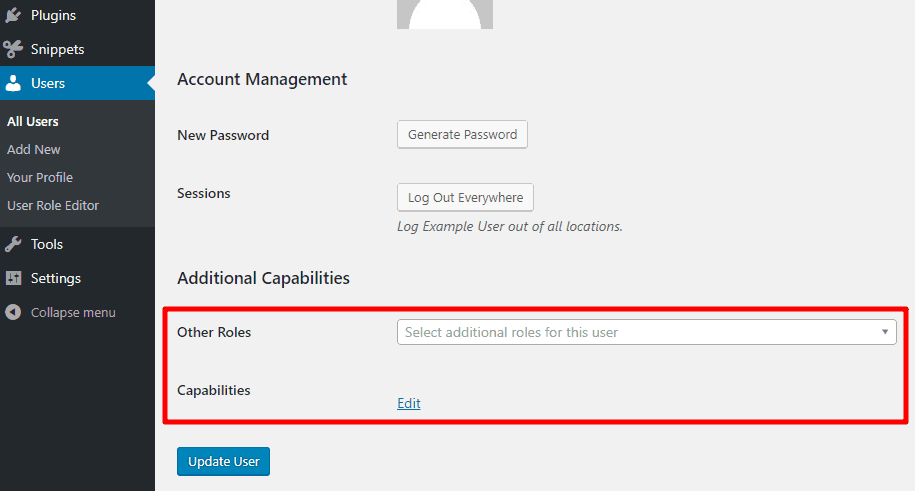
La deuxième fonctionnalité est particulièrement utile car elle rend le système de permissions d’utilisateurs de WordPress plus semblable à celui de Drupal (un CMS qui est généralement considéré comme ayant un système de permissions d’utilisateurs plus flexible).
Utiliser du code pour gérer les rôles et les capacités
Il est également assez simple, bien qu’un peu moins convivial, d’utiliser vos propres extraits de code pour ajouter de nouveaux rôles. C’est votre gestionnaire de capacités.
Pour le faire, vous :
- Enregistrez et ajoutez un nouveau rôle à l’aide de la fonction add_role
- Définissez les capacités attribuées à ce rôle à l’aide d’un tableau
J’aime faire cela à l’aide d’un plugin comme Code Snippets car cela permet de garder tout propre, mais vous pouvez également utiliser les fonctions.php de votre thème enfant.
Voici à quoi cela ressemble pour un rôle nommé Exemple:
$result = add_role( 'example', __( 'Example' ), array( 'edit_posts' => true, // lets users edit their own posts 'edit_pages' => true, // lets users edit pages ) );
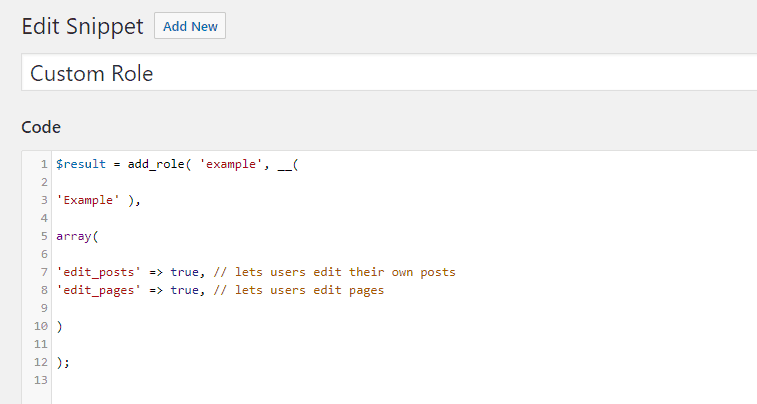
Si vous ne définissez pas de capacité dans le tableau, il devrait être par défaut à false. Mais néanmoins, vous verrez toujours certains développeurs définir explicitement les capacités comme false.
Une fois que vous aurez enregistré votre snippet, vous pourrez attribuer le nouveau rôle à vos utilisateurs :
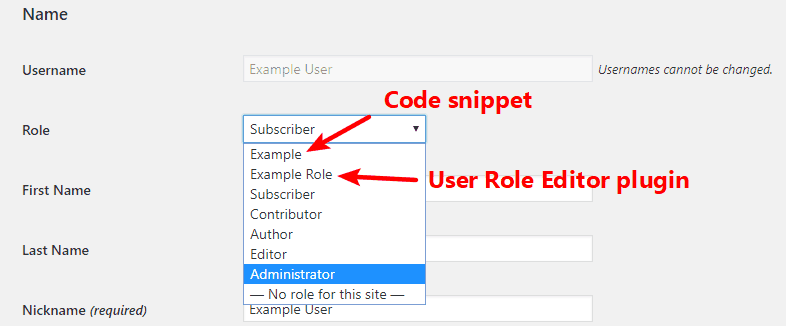
Conseils pratiques pour savoir comment utiliser les rôles et les capacités de WordPress
À ce stade, vous devriez avoir une assez bonne idée de la façon de créer de nouveaux rôles d’utilisateur et de manipuler les rôles/capacités d’utilisateur sur votre site WordPress.
Mais vous vous demandez peut-être encore : » comment ces connaissances m’aident-elles réellement à construire un meilleur site WordPress ? «
À cette fin, je veux vous laisser avec quelques conseils exploitables.
Créer un rôle personnalisé pour votre client (pour les sites clients)
Si vous construisez des sites WordPress pour des clients, vous devriez apprendre à aimer les rôles et les capacités.
Vous voudrez probablement que votre client ait plus de capacités que le rôle d’éditeur par défaut, mais moins de capacités qu’un administrateur complet (rôle d’administrateur WordPress).
Pour ce faire, créez une copie du rôle d’administrateur mais supprimez les capacités avec lesquelles votre client pourrait… casser quelque chose.
Par exemple, les capacités liées à :
- Plugins
- Modification du code
- Thèmes
Il n’y a pas de règle stricte ici – allez-y avec ce qui correspond le mieux à votre situation et au niveau de connaissances de votre client.
Donner à certains utilisateurs l’accès à du contenu privé
WordPress inclut une fonctionnalité de base pour rendre les messages, les pages et les types de messages personnalisés privés. Mais, par défaut, seuls les administrateurs et les éditeurs peuvent voir ce contenu privé.
En jouant avec les capacités pour :
- Lire_private_posts
- Lire_private_pages
- Lire_private_products (sur les boutiques WooCommerce)
Vous pouvez créer un contenu privé léger sans avoir besoin d’un plugin.
Avoir plus de contrôle sur les blogs multi-auteurs
Si vous gérez un blog multi-auteur, vous voudrez probablement donner aux utilisateurs le rôle d’éditeur afin qu’ils puissent aider les articles écrits par d’autres utilisateurs. Mais, par défaut, les éditeurs peuvent gérer les pages en plus des articles.
Vous pourriez ne pas vouloir cela, c’est pourquoi il peut être utile de créer un rôle d’éditeur plus limité qui n’a que les capacités de travailler avec des articles réguliers.
La conclusion des rôles et des capacités de WordPress
Les rôles et les capacités de WordPress sont une partie importante de ce qui fait de WordPress un système de gestion de contenu à part entière, plutôt qu’un système de blogs comme autrefois.
En tant que propriétaire du site, dès que vous maîtriserez les rôles et les capacités, vous aurez un contrôle précis de ce à quoi vos clients ou utilisateurs ont accès. Et cela signifie un site WordPress plus sûr et plus performant !
Si cela vous semble trop compliqué pour vous, l’équipe de GoWP peut s’occuper de la gestion des rôles et des capacités de vos utilisateurs WordPress pour vous sur le plan d’éditions illimitées de contenu !
0 commentaire